火狐浏览器怎么翻译页面
- WBOYWBOYWBOYWBOYWBOYWBOYWBOYWBOYWBOYWBOYWBOYWBOYWB转载
- 2024-01-31 20:24:072026浏览
火狐浏览器怎么翻译页面?火狐浏览器是一款功能非常多样的浏览器软件,还支持自由的插件扩展自定义功能,可以让用户们获得非常多智能化的上网浏览服务。在我们使用火狐浏览器的过程中,如果想使用其中的网页翻译功能的话,就需要用到其中的一个插件功能,不过很多小伙伴并不清楚具体该怎么做,下面就随小编一起来看看火狐浏览器翻译网页功能使用教程吧。
火狐浏览器翻译网页功能使用教程
php小编苹果教你一招,轻松翻译网页! 只需在火狐浏览器的地址栏中输入“translate [网页地址]”,即可将该网页翻译成你想要的语言。此外,你还可以通过右键点击网页上的文本,选择“翻译所选文本”来翻译特定的文本。有了这个技巧,你就能轻松浏览和理解任何语言的网页啦!

2.在打开的窗口中在上方的搜索框中输入【翻译】,如图所示。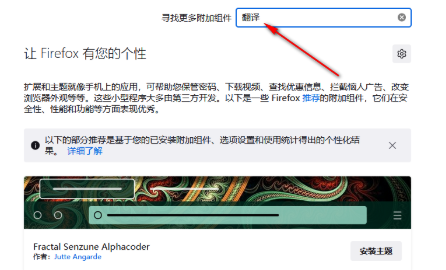
3.接着就会出现很多有关于翻译的插件,选择自己需要的翻译插件,点击插件进入到页面。
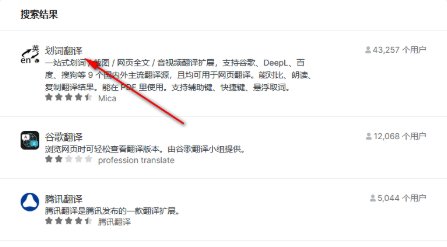
4.进入到页面之后,在插件下有一个添加按钮的选项,点击一下即可下载。小编这里是下载过的,因此这里显示的是移除。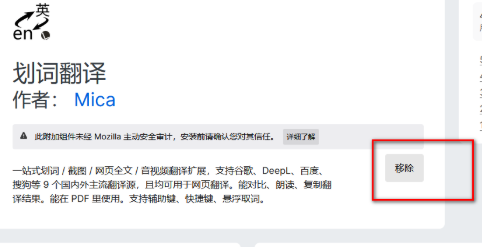
5.下载成功之后,在上方会显示一个添加插件的窗口出来,然后点击【添加】按钮即可。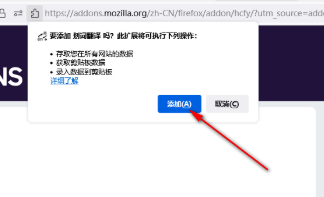
6.接着将你需要翻译的网页打开,然后右键点击任意一处,在打开的选项中选择你下载的翻译插件,这里选择【划词翻译】,然后在复选项中选择【网页全文翻译】,如图所示。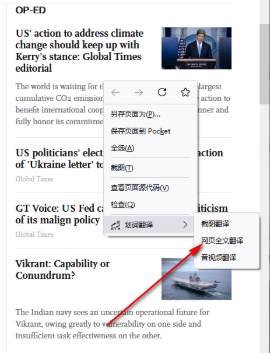
7.之后,页面中的文字就会被翻译完成了,并且在右下角会显示一个图标,点击那个图标可以切换翻译服务,如图所示。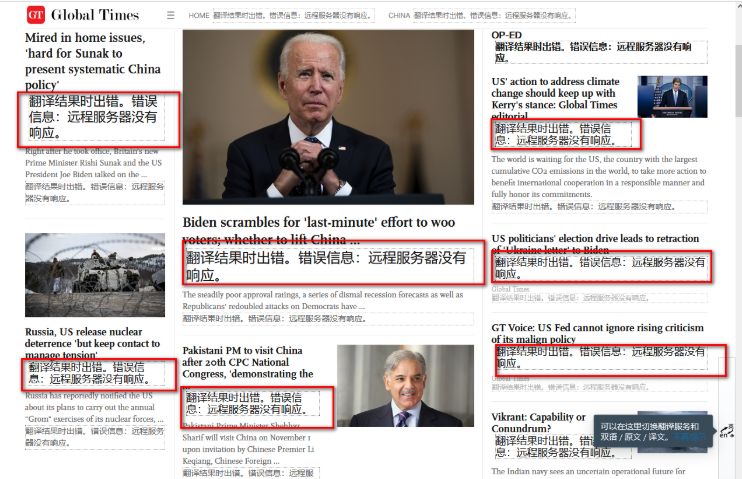
以上便是火狐浏览器怎么翻译页面?火狐浏览器翻译网页功能使用教程的全部内容了,更多电脑浏览器相关资讯,敬请关注本站。
以上是火狐浏览器怎么翻译页面的详细内容。更多信息请关注PHP中文网其他相关文章!
声明:
本文转载于:chromezj.com。如有侵权,请联系admin@php.cn删除
上一篇:360浏览器怎样设置记住密码下一篇:qq浏览器怎么切换内核模式

